Máte několik dokumentů nebo obrázků naskenovaných jednotlivě a potřebujete uložit více obrázků do jednoho souboru PDF .
Můžete najít několik webových stránek, které vám to umožňují. Ale buď nejsou zdarma, nebo vloží svůj vodoznak na konečný soubor PDF. A v žádném případě nechci své dokumenty nahrávat na nějaký náhodný webový server.
Tuto potřebu jsem měl, když jsem se musel ucházet o práci a požadovali, abych nahrál jeden soubor PDF sestávající z několika dokumentů. Můj problém byl, že jsem měl dokumenty naskenované jednotlivě, ale ne v jednom souboru.
Je to jen jeden z příkladů, kdy možná budete muset převést více obrazových souborů do jednoho souboru PDF.
V Linuxu existuje několik způsobů, jak zkombinovat více obrázků do jednoho souboru PDF.
- Ke spojení více obrázků do PDF lze použít LibreOffice Draw nebo dokonce Writer
- Grafický nástroj gscan2pdf lze také použít ke spojení více obrázků (a jednostránkových PDF) do jednoho PDF.
- Pro převod obrázků do PDF lze použít všestranný nástroj příkazového řádku ImageMagic.
V tomto tutoriálu ukážu všechny tři výše uvedené metody.
Metoda 1:Použijte LibreOffice ke spojení více obrázků do PDF
Otevřete nástroj LibreOffice Draw. Jedná se o velmi šikovný nástroj a můžete s ním dokonce upravovat soubory PDF. Ve většině distribucí je již předinstalovaný, takže o instalaci LibreOffice v Ubuntu nebudu diskutovat.
Myšlenka je přidat své obrázky na stránky a až budete mít vše nastaveno podle svých představ, exportovat vše jako PDF. Nejen soubory obrázků, můžete také přidat jednostránkový soubor PDF a zkombinovat je spolu s obrázky do jednoho souboru PDF.
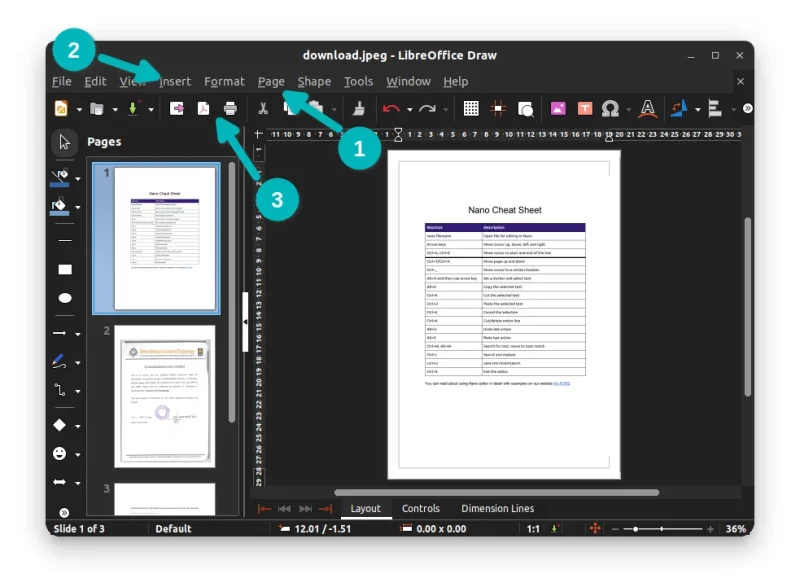
Na tyto stránky můžete přidat nové stránky, vložit obrázky nebo soubory PDF (také vložené s možností vložit obrázek) a poté kliknout na PDF nahoře. Budete mít jeden soubor PDF s více obrázky se všemi obrázky v něm.
To bylo jednoduché. Chcete ještě jednodušší? Použijte gscan2pdf, který je vysvětlen v další části.
Metoda 2:Použijte nástroj GUI gscan2pdf k převodu více obrázků do PDF
gscan2pdf je nástroj, který byl vytvořen pro skenování dokumentů, jejich rychlou úpravu a ukládání do PDF. K jeho použití nepotřebujete skener. Jednoduše jej otevřete a přidejte do něj obrázky.
gscan2pdf je populární nástroj a měl by být dostupný v úložišti většiny distribucí Linuxu. K instalaci můžete použít správce balíčků vaší distribuce nebo softwarové centrum.
V Ubuntu jej můžete najít v Centru softwaru nebo jej nainstalovat pomocí příkazu apt.
Otevřete terminál pomocí zkratky Ctrl+Alt+T a pomocí následujícího příkazu nainstalujte gscan2pdf:
sudo apt install gscan2pdfPo instalaci otevřete gscan2pdf vyhledáním v nabídce
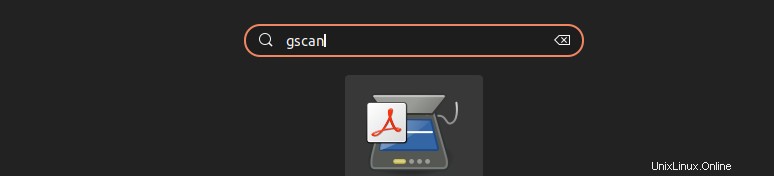
Jakmile se gscan2pdf otevře, můžete v něm vybrat všechny požadované soubory kliknutím na Otevřít soubory .
Ve výchozím nastavení jsou obrázky uspořádány v abecedním pořadí, ale přetažením můžete změnit pořadí obrázků podle svého výběru.
Po dokončení můžete kliknout na ikonu Uložit a uložit soubory do PDF.
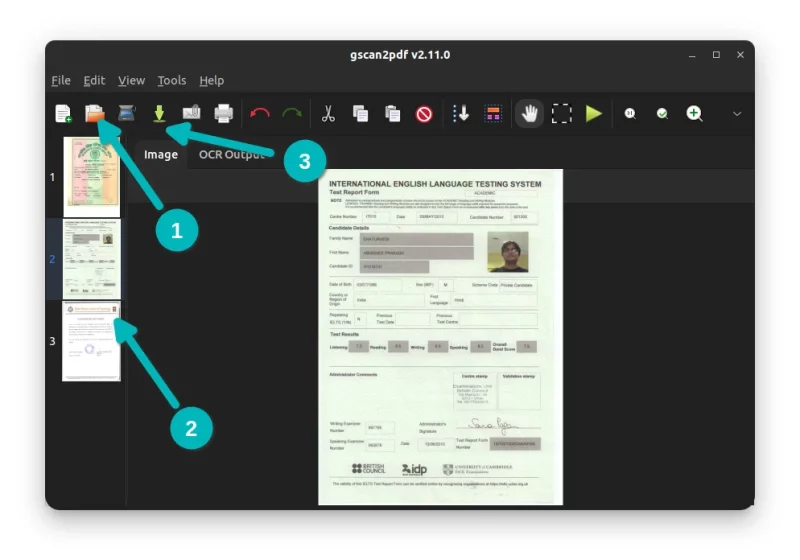
Když stisknete tlačítko Uložit, další obrazovka může vypadat matoucí. Ve skutečnosti vám poskytuje možnost vložit do dokumentu metadata, jako je autor, datum atd., podobně jako ve wordovém dokumentu.
Pokud chcete pouze soubor PDF, stiskněte tlačítko Uložit. Vzhledem k tomu, že výchozí výstupní soubor je PDF, nemusíte se zde příliš obtěžovat. Stačí vybrat, kam se má převedený soubor uložit.
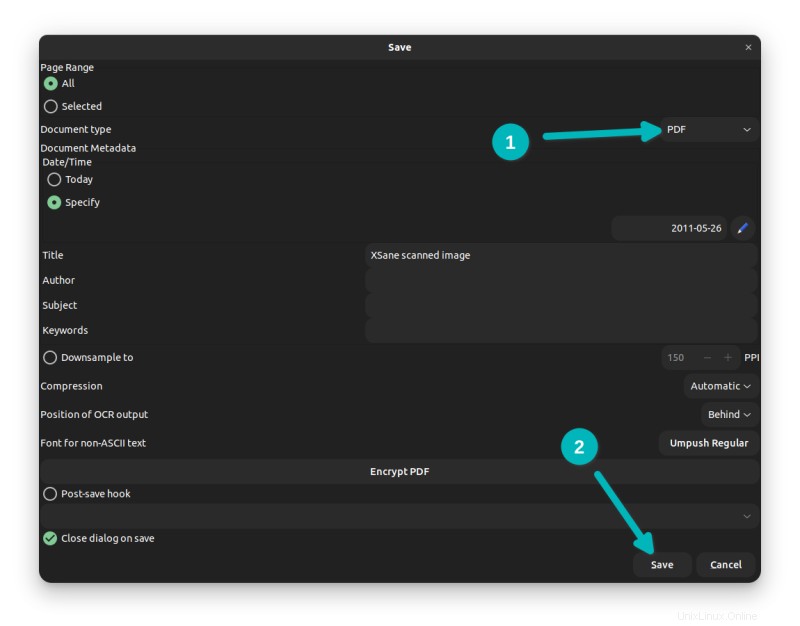
Protože se jedná o Linux, vždy existuje způsob, jak udělat totéž v terminálu. Dovolte mi ukázat způsob převodu obrázků do PDF pomocí příkazového řádku v další části.
Metoda 3:Použití příkazového řádku k převodu více obrázků do PDF
Pokud chcete jít cestou příkazového řádku, můžete použít ImageMagick. Tímto způsobem je také velmi snadné převést několik obrázků do jednoho souboru PDF.
Otevřete terminál a nainstalujte ImageMagic pomocí příkazu níže:
sudo apt-get install imagemagickJakmile jej nainstalujete, použijte nástroj příkazového řádku „převést“ ImageMagic. Stačí zadat cesty k jednotlivým obrázkům a na konci příkazu pojmenovat výstupní soubor. Například něco takového:
convert image1.jpg image2.png image3.bmp output.pdfA je to. Nic víc se dělat nedá. v pohodě, že? :)
Fungovalo to pro vás?
Doufám, že vám tento článek pomohl sloučit více obrázků do jednoho PDF v Ubuntu Linux. Pokud máte další zájem, přečtěte si tento článek, kde se dozvíte, jak upravovat soubory PDF v Ubuntu Linux.
Otázky, návrhy, slovo poděkování jsou vždy podporovány.